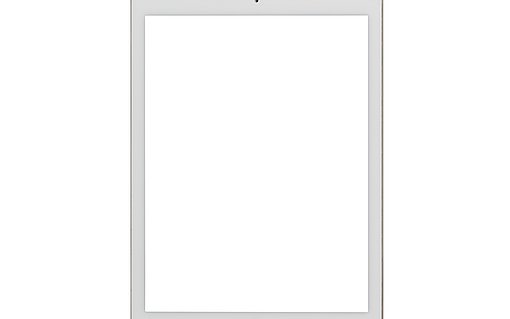iMac: Was kann der Allrounder aus dem Hause Apple?
Mit dem ersten Modell des iMac, das im Jahr 1998 vorgestellt wurde, wurde der Grundstein für Apples Erfolgsgeschichte in der Computerwelt gelegt. Jetzt, viele Jahre und viele iMac-Generationen später, hat sich der PC längst am Markt etabliert. „Einmal iMac, immer iMac“, sagen viele überzeugte Apple-Nutzer. Vielleicht sind auch Sie neugierig, warum so viele iMac-Fans dem kalifornischen Konzern aus Cupertino in Sachen All-in-one-Computer die Treue halten.
iMac: All-in-one-Lösung statt klassischer PC
Der iMac ist kein klassischer PC, sondern ein All-in-one-Computer, ein platzsparendes Komplettsystem also, aber dennoch leistungsstark.
Der iMac als All-in-one-Lösung unterscheidet sich vom „normalen“ Mac mit Gehäuse demnach darin, dass alle Komponenten des PC hinter dem Bildschirm liegen, und dadurch auch keine Kabel zwischen dem PC und dem Monitor auf dem Standfuß nötig sind.
Die Tastatur und die Maus können Sie über Bluetooth mit dem PC verbinden. Die All-in-one-Variante lässt sich außerdem problemlos auf- und abbauen – ein Standortwechsel ist also wesentlich einfacher als bei einem herkömmlichen Computer, der aus verschiedenen Komponenten besteht.
Das spiegelt sich auch in der Namensgebung wider: Die Buchstaben iMac stehen nämlich für die Begriffe Install, Move, Add und Change – und damit für das, was die All-in-one-Variante ausmacht.
Vielleicht fragen Sie sich jetzt, warum Sie nicht gleich ein Notebook beziehungsweise MacBook kaufen sollten. Die Antwort darauf: Ein iMac ist deutlich leistungsstärker als ein Notebook, und außerdem ist der Bildschirm meistens größer und auch deutlich heller.
AirDrop, Windows: Auch beim iMac möglich
Mit einem iMac können Sie alles machen, was auch mit einem klassischen PC möglich ist:
- im Netz surfen
- streamen
- Musik herunterladen
- E-Mails senden und empfangen und vieles mehr.
Natürlich können Sie am iMac auch Suchanfragen speichern und wieder aufrufen, ohne noch einmal lange danach suchen zu müssen: Lesezeichen oder Favoriten nennt man diese Funktion.
Sollten Ihnen die Lesezeichen im Laufe der Zeit zu viel werden, können Sie diese ganz einfach über den Browser Safari löschen.
Aber nicht nur vorinstallierte Anwendungen lassen sich auf einem iMac verwenden: Sogar Windows lässt sich auf einem iMac installieren. Dazu benötigen Sie die Bootcamp-App auf dem iMac und eine Windows-DVD (denken Sie an eine gültige Lizenz) oder ein sogenanntes Disk-Image. Unter diesen Voraussetzungen kann Windows neben macOS installiert und eingerichtet werden.
Auch AirDrop ist bei einem iMac möglich. Das kann für Sie dann von Vorteil sein, wenn Sie drahtlos Inhalte auf mehreren Apple-Geräten nutzen möchten. Mit AirDrop können Sie kostenlos Daten zwischen den verschiedenen Geräten (iPhone, Mac, iPad, iPod touch, MacBook etc.) austauschen.
Dazu müssen Sie die Geräte einfach über Bluetooth oder WLAN verbinden. Allerdings: Nur bestimmte Apple-Geräte unterstützen AirDrop, und zwar:
OS-X-Geräte:
- MacBook ab 2008
- MacBook Pro ab 2008
- MacBook Air ab 2010
- iMac ab 2009
- Mac mini ab 2010
- Mac Pro ab 2010
Tipp:
Wenn Sie AirDrop auf dem iMac aktivieren möchten, klicken Sie auf die Option „Finder“ und wählen „Einstellungen“. Vor dem Eintrag „AirDrop“ setzen Sie dann einen Haken. Über den Finder klicken Sie auf „Gehe zu“ und aktivieren „AirDrop“. Stellen Sie vorher sicher, dass Bluetooth und WLAN aktiviert sind. Beide Geräte müssen sich außerdem im selben Netzsegment befinden.
Grafikleistung, Rechenleistung & Co: Sparen Sie nicht am falschen Ende
Wenn Sie sich mit dem Gedanken tragen, einen iMac zu kaufen, können Sie sich auch ein gebrauchtes Modell zulegen. Das schont den Geldbeutel und ist – auch aus ökologischer Sicht – durchaus eine Alternative. Einige Anbieter haben einwandfreie und aufbereitete Geräte mit Garantie-Leistungen im Portfolio.
Vor allem die jüngsten Generationen 2017 und 2019, sind bei Usern beliebt, weil sie technisch den neuesten Anforderungen an einen Computer entsprechen. So hat man dabei auch keine Probleme im Hinblick auf Funktionalität, wenn man andere Gadgets aus dem Hause Apple – wie beispielsweise die Apple Watch – verwendet. Dennoch: Bedenken Sie vorab, was Ihr iMac können soll: Wenn Sie sehr viel daran arbeiten möchten, werden Sie an einem günstigen, aber technisch unbefriedigendem Rechner möglicherweise kaum Freude haben.
Was Sie grundsätzlich im Hinterkopf behalten sollten: Ein iMac nicht günstig: Der Preis fängt, je nach Ausstattung und Größe bei einem 2019-Modell bei etwa 1.270 Euro an und reicht bis ca. 2.540 Euro (Preise Stand August 2020). Für einen iMac Pro müssen Sie bei Apple satte 5.400 Euro zahlen. Die Modelle aus 2017 sind entsprechend günstiger, oft sind aber nur noch Restmengen vorhanden.
Ein Vorteil gebrauchter iMacs: Schwer dürfte es angesichts der Vielzahl der iMac-Modelle nicht sein, ein geeignetes Gerät zu bekommen. Weiterer Pluspunkt für die Anschaffung eines gebrauchten Geräts ist die Hardware, die Systemvoraussetzungen für die jeweils aktuellen Betriebssysteme meist über viele Jahre zulässt.
Hier ein paar aktuelle Preise (ebenfalls Stand Auguts 2020):
Apple iMac 2013 neu (8 GB, i5 und 21.5 Zoll: Rund 700 Euro (ohne Tastatur)
Apple iMac 2017 neu (21.5 Zoll, i5, 8GB): Knapp 1.200 Euro
Apple iMac Retina 4K 2017 neu: (21,5 Zoll, i5, 2TB SSD): Knapp 2.000 Euro
Apple iMac 18,3 2017 gebraucht (2 TB Fusion Drive, 64 GB mit AMD Radeon Pro 580): Knapp 3.200 Euro
Apple iMac 2019 B-Ware (21,5 Zoll, i3, Retina, 4K, 1TB, 8GB: Rund 1.300 Euro
iMac: Neunte Generation soll noch 2020 erscheinen
Mittlerweile gibt es acht Generationen des iMac, außerdem ist ein Pro-Modell erschienen. Die aktuellste Version des iMac ist 2019 vorgestellt worden. Bei allen Modellen hat Apple stets sein Ziel im Blick: die relativ einfache Handhabung eines PCs auch für Nutzer ohne große Computerkenntnisse.
Während die ersten Geräte, die aus den späten 1990er Jahren stammen, bereits in Computermuseen zu bestaunen sind, stehen die jüngsten Modelle des iMacs unter Apple-Fans besonders hoch im Kurs.
Angeblich soll das nächste Modell, die neunte Generation also, bereits Ende 2020 vorgestellt werden. Optisch jedoch hat sich der iMac seit 2012 nicht wirklich verändert – bis jetzt. Ursprünglich sollte mit der neunten Generation auch ein neues Design kommen, jedoch hat Apple im August 2020 etwas anderes angekündigt: Die neunte Generation des iMac wird kein neues Design und auch keinen ARM-Chip bekommen, das 27-Zoll-Modell dafür aber unter anderem einen Intel-Prozessor der 10. Generation.
Das günstigste Modell soll laut Apple etwa 2.000 Euro kosten (256 GB Speicher), das teuerste bis zu 10.000 Euro. Verbessert wurde außerdem die Webcam (1080 FaceTime HD-Kamera). Das kleinere Modell mit 21,5 Zoll erhält ein Update in Form einer 256 GB-SSD, während der iMac Pro als Standard einen Intel Xeon W-Prozessor erhält.
iMac: Achten Sie auf Grafikleistung und Auflösung
Gerade die Grafikleistung und das Display spielt im Zeitalter des Streamens und der PC-Spiele eine große Rolle, und ein qualitativ minderwertiger Bildschirm macht sich in diesem Zusammenhang nicht gut.
Kritiker loben den iMac als Allround-Genie mit einer sehr guten Grafik- und CPU-Leistung. Auch das scharfe Display des 2019-Modells erntet positive Kritiken, genauso wie das des Vorgängers aus dem Jahr 2017.
Beide Modelle können Sie in den Größen 21,5 Zoll und 27 Zoll kaufen, wobei die 27-Zoll-Variante über eine Bildschirmdiagonale von 68,58 Zentimetern verfügt.
Darüber hinaus ist das jeweils kleinere Modell mit Retina 4K und vier Rechenkernen, das größere mit Retina 5K und sechs Rechenkernen ausgestattet. Wörtlich übersetzt besitzen diese „Netzhaut-Bildschirme“ in Zusammenhang mit der Grafik eine hohe Punktdichte und liefern damit ein gestochen scharfes Display, das nicht „pixelig“ erscheint.
iMac 2018 und 2019: Technische Daten
Um einen Eindruck von der Leistung eines neueren iMacs zu erhalten, können Sie sich hier über ein paar technische Daten informieren:
iMac 2017, 27 Zoll:
Display
- 27" Retina 5K Display (68,58 cm Diagonale)
- Auflösung von 5120 x 2880 Pixeln mit Unterstützung für eine Milliarde Farben
- 500 Nits Helligkeit
- Großer Farbraum (P3)
(Quelle: Apple)
iMac 2019 27 Zoll:
Display
- Retina 5K Display
- 27" Retina 5K Display (68,58 cm Diagonale)
- Auflösung von 5120 x 2880 Pixeln mit Unterstützung für eine Milliarde Farben
- 500 Nits Helligkeit
- Großer Farbraum (P3)
(Quelle: Apple)

iMac 2017 und 2019: Was unterscheidet die Modelle?
Wie Apple bei Erscheinen des iMac 2019 mitgeteilt hat, soll das bis dato neueste Modell (Stand Juli 2020) etwa doppelt so schnell sein wie der Vorgänger, und das soll an den Prozessoren liegen.
Wenn Sie ein 27-Zoll-Gerät in Betracht ziehen, nutzen Sie zum Beispiel Intel-Prozessoren der neunten Generation mit sechs beziehungsweise acht Kernen anstatt vier.
Neu ist auch die optionale Radeon-Pro-Vega-Grafik, die Apple ebenfalls im iMac Pro verbaut hat und der 1Terrabit Fusion-Drive.
Geliefert wird der iMac mit dem Betriebssystem macOS Mojave, möglich ist außerdem, eine externe Festplatte anzuschließen.
Tipp:
Wenn Sie bereits ein iMac besitzen, aber nicht wissen, welches Modell, können Sie entweder über „Systeminformationen“ bei „über diesen Mac“ die gewünschten Infos erhalten, oder Sie geben die Seriennummer auf der Seite „Abdeckung prüfen“ ein.
Schneller und leistungsstärker: Das iMac Pro
Im Jahr 2017 hat Apple im iMac nicht nur ein Upgrade spendiert, sondern auch eine Pro-Version vorgestellt. Das Pro ist – ähnlich wie bei der Pro-Reihe des iPads – auch mit einem Arbeitsspeicher mit deutlich mehr Leistung als andere iMacs.
Der Pro unter den iMacs wird in den meisten Fällen von Profis genutzt, denn er besitzt unter anderem einen sehr großen Arbeitsspeicher für entsprechend gewaltige Projekte. Deshalb sollten Sie vor dem Kauf eines iMacs gut überlegen, wie und für was Sie Ihren iMac nutzen möchten.
Beispiel:
Die technischen Daten des iMac Pro (27 Zoll und 3.2GHz 8-core Intel Xeon W):
- Retina 5K Display
- All-in-One (Komplettlösung)
- Xeon W 3.2 GHz
- RAM 32 GB
- SSD 1 TB
- Radeon Pro Vega 56
- GigE, 10 GigE, 5 GigE, 2.5 GigE
- WLAN: 802.11a/b/g/n/ac, Bluetooth 4.2
- Mit vier Thunderbolt-3-Ports können Sie zwei 5K-Monitore anschließen
(Quelle: Apple)
Schneller durch das Netz mit Fusion Drive
Sie können sich, wenn Sie einen iMac nutzen möchten, auch für ein Gerät mit Fusion Drive entscheiden. Im Grunde genommen vereint diese Apple-Technik die Leistung der sogenannten Flash-Speicher mit der Kapazität Ihrer Festplatte.
Das hat zur Folge, dass Sie auf häufig verwendete Dateien im Flash-Speicher schneller zugreifen können und Dateien, die Sie nur selten nutzen, von der Festplatte aufgerufen werden.
Diese Kombination aus SSD und „normaler“ Festplatte (HDD) kann durchaus sinnvoll sein, denn Dateien mit hohem Datenvolumen wie Filme, Fotos und Musik werden auf der Festplatte abgelegt, während oft genutzte Daten schnell zur Verfügung stehen.
Wie funktioniert Fusion Drive?
Die Speicherkombination wird vom iMac jedoch als eine einzige Festplatte erkannt. Während Sie am Computer sitzen, analysiert Fusion Drive selbstständig, welche Dokumente und Dateien Sie besonders häufig aufrufen und verschiebt diese in den Flash-Speicher.
Apple versucht damit zu erreichen, dass die Vorteile der beiden Speichermöglichkeiten möglichst effektiv miteinander verbunden werden.
Alternativen: Es muss nicht immer ein iMac sein
Neben den kostenintensiven All-in-one-Rechnern von Apple können Sie jedoch auch Geräte anderer Hersteller in Betracht ziehen, zum Beispiel Modelle von HP, die in Tests häufig ebenfalls gut abschneiden. Wichtig ist auch hier, vorher genau zu überlegen, was Ihr Gerät leisten soll.
Dabei spielt nebem dem Bildschirm und Prozessor, die Größe des Arbeitsspeichers, die Grafikkarte und die Festplatte eine Rolle. Ein HP – Pavilion 24-xa0033ng zum Beispiel kostet (Stand: August 2020) rund 900 Euro (inklusive Zubehör) - ein gutes Preis-Leistungsverhältnis.
Auch Asus bietet beliebte All-in-one-Lösungen an, zum Beispiel den ASUS–N242IFGT-BA057T. Für dieses Gerät mit seinem großen Arbeitsspeicher und leistungsstarkem Prozessor müssen Sie zum selben Zeitpunkt etwa 840 Euro zahlen.
Bevor es losgehen kann: iMac konfigurieren
Wenn Sie seit kurzem stolzer Besitzer eines iMacs sind, müssen Sie einige Dinge beachten, bevor Sie richtig loslegen können. Dazu gehört auch die Konfiguration des Geräts.
Im Grunde genommen übernimmt der Systemassistent diese Aufgabe, wenn Sie den iMac zum ersten Mal einschalten. Nötig für diesen Vorgang ist jedoch eine Apple-ID, die Sie einrichten müssen, um sich am Gerät anmelden zu können.
Die Apple-ID ist sozusagen Ihr „Ausweis“ für den Computer, die Sie außerdem für den App-Store, iCloud, iTunes und andere Produkte von Apple benötigen.
Wenn Sie noch keine ID besitzen, können Sie diese kostenlos während des Konfigurations-Prozesses erstellen. Wie das funktioniert, können Sie in unserem Artikel zum Thema Apple-ID nachlesen.
Beim Konfigurieren schließlich wählen Sie zum Beispiel aus, ob das Erscheinungsbild hell oder dunkel sein soll, verbinden sich mit dem WLAN-Netz, beziehungsweise mit Bluetooth und aktivieren es.
Zur Konfiguration gehört auch die Einrichtung von iCloud und Siri, dem Sprachassistenten. Außerdem müssen Sie das Netzwerk einrichten, damit Sie zwecks Datenaustausch mit anderen Geräten und Systemen verbunden werden können. Das Internet ist im Grunde nichts anderes als ein globaler Verbund verschiedener Rechnernetzwerke. Um einen Zugang dazu zu erhalten, benötigen Sie einen Router. Es gibt die unterschiedlichsten Netzwerke, darunter auch WLAN oder Ethernet.
Fazit
Der iMac als All-in-one-Rechner ist besonders für flexible Apple-Nutzer geeignet, die ihren Rechner ohne großen Aufwand auf- und abbauen möchten und trotzdem nicht auf Leistung verzichten wollen. Dennoch sollten Sie auch Modelle anderer Firmen in Betracht ziehen, die zum Teil mit einem guten Preis-Leistungs-Verhältnis punkten. Auch ein gebrauchtes Apple-Gerät kann eine gute Alternative sein. Für Computerfans, die Spaß am Basteln haben und ihr Gerät von Zeit zu Zeit aufrüsten möchten, sollte es eher ein klassischer Mac sein.
FAQs: Häufige Fragen zum iMac
Welches Wartungsprogramm und welche Reinigungssoftware können Sie für Ihren iMac nutzen?
Sie sollten Ihren iMac regelmäßig auf Computerviren und andere ungebetene Daten überprüfen und immer dann, wenn es Probleme mit dem System gibt. Das funktioniert unter anderem mit Apple-Empfehlungen, aber auch mit verschiedenen Apps, zum Beispiel TinkerTool, Cocktail, CCleaner, Clean My Mac2, Mac Keeper, Mac Pilot, Techtel Pro oder Yasu
(Quelle: MacLife)
Was tun, wenn der iMac langsam geworden ist?
Es gibt verschiedene Gründe dafür, wenn Ihr iMac deutlich langsamer wird. Stellen Sie zunächst sicher, dass Ihr Gerät auf dem neuesten Stand ist.
Manchmal liegt es auch an Programmen mit einer hohen Auslastung, die Sie beenden oder auch deinstallieren können.
Überprüfen Sie außerdem die Festplatte und löschen Sie Programme, Dienste und Daten, die Sie nicht mehr benötigen. Unter Umständen können Sie bei einem alten iMac die aktuelle Version von macOS installieren. Wenn nichts hilft, können Sie den Rechner auch zurücksetzen.
iMac zurücksetzen: Wie funktioniert das Schritt für Schritt?
- Sichern Sie zunächst alle wichtigen Daten und stellen Sie eine Internetverbindung her.
- Gehen Sie in das Menü und klicken „Neustart“ an.
- Halten Sie die beiden Tasten „Command“ und „R“ dabei gleichzeitig gedrückt.
- Wählen Sie „Festplattendienstprogramm“ und wählen Sie das Startvolume, anschließend klicken Sie auf „löschen“.
- Sie finden unter „Format“ die Buchstabenkombination „APFS“, dort müssen Sie einen Namen eingeben und anschließend „löschen“ anklicken.
- Ihr Volume ist jetzt gelöscht. Wählen Sie nun „macOS erneut installieren“ und folgen Sie den Anweisungen.
Wie Können Sie einen Screenshot (Bildschirmfoto) machen?
Wenn Sie den ganzen Bildschirm aufnehmen möchten, drücken Sie „Shift“+ „Cmd“ + „3". Einen rechteckigen Bereich, von dem Sie einen Screenshot machen möchten, markieren Sie über „Shift“+ „Cmd“ + „4“ und ziehen einen Rahmen. Wenn Sie die gedrückte Maustaste anschließend loslassen, wird automatisch ein Bildschirmfoto ausgelöst.